
Компьютерда урнаштырылган видео карта өчен машина йөртүче җайланманың өзексез генә түгел, ә мөмкин кадәр эффектив эшләргә мөмкинлек бирәчәк. Бүгенге мәкаләдә без сезгә Нвидиянең график адаптерлар өчен драйверларны ничек урнаштырырга яки яңартырга кушабыз. Без аны махсус NVIDIA GEFFOFE тәҗрибәсе ярдәмендә эшләячәкбез.
Шоферлар урнаштыру тәртибе
Шаберларны йөкли башлаганчы һәм урнаштырганчы, сезгә Nvidia Gforce тәҗрибәсе кушымтасын йөкләргә һәм урнаштырырга кирәк булачак. Шуңа күрә без бу мәкаләне ике өлешкә бүләбез. Беренчедән, без Нвидия георкс тәҗрибәсе тәҗрибәсе өчен монтажлау процедурасын, икенчесендә - шоферны урнаштыру процессын анализлыйбыз. Әгәр дә сез NVIDIA GECFOFE тәҗрибәсен урнаштырган булсагыз, сез шунда ук мәкаләнең икенче өлешенә бара аласыз.1 адым: NVIDIA GECFOFE тәҗрибәсен урнаштырыгыз
Aboveгарыда әйтелгәнчә, сез башта кирәкле программаны йөкләгез һәм урнаштырасыз. Аны бөтенләй кыен итмәгез. Сезгә түбәндәге адымнарны башкарырга кирәк.
- Без NVIDIA GECFEFS тәҗрибәсен йөкләү рәсми битенә барабыз.
- Битнең эш урыны уртасында сез зур яшел төймә "хәзер йөкләү" күрерсез. Аңа басыгыз.
- Аннан соң, кушымтаның монтаж файллары шунда ук башлана. Без процесс ахырын көтәбез, аннан соң файлны сул тычканның гади икеләтә басу белән башлыйсыз.
- Экран программа исеме һәм алгарыш сызыгы белән соры тәрәзә күренәчәк. Программа барлык файлларны монтажга әзерләгәнче бераз көтәргә кирәк.
- Берникадәр вакыттан соң сез монитор экранында түбәндәге тәрәзәне күрерсез. Сезне кулланучы лицензия килешүе белән танышырга чакырылырсыз. Моның өчен тәрәзәдәге тиешле сылтамага керегез. Ләкин сез теләмәсәгез, килешүне укый алмыйсыз. "Кабул" төймәсенә басыгыз. Дәвам итегез ".
- Хәзер монтажга әзерләнү процессы башланачак. Бу бик күп вакыт алачак. Сез экранда түбәндәге тәрәзәне күрерсез:
- Шунда ук чираттагы процесс башланачак - Geforce тәҗрибәсен урнаштыру. Бу язманы киләсе тәрәзә төбендә сигнал бирәчәк:
- Бер-ике минуттан соң, монтаж урнаштырылган һәм урнаштырылган программа тәэминаты урнаштырылачак. Башта сезгә алдагы версияләр белән чагыштырганда программадагы төп үзгәрешләр белән танышырга тәкъдим ителәчәк. Changesзгәрешләр исемлеген укыгыз яки түгел - сезне генә чишү өчен. Сез өске уң почмакта кросс басып тәрәзәне ябып була.





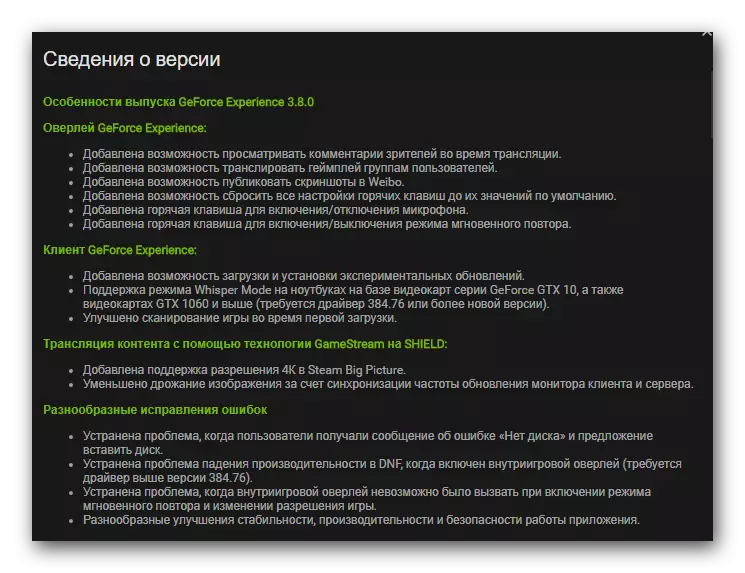
Бу йөкләүдә программа тәэминаты төзелде. Хәзер сез видео-картаны йөртүчеләрне урнаштыра яки яңарта башлыйсыз.
2 этап: график чип Нвидия өчен драйверлар урнаштыру
Geforce тәҗрибәсен урнаштырып, видео-карталар тамашачыларын түбәндәгечә йөкләү һәм урнаштыру өчен эшләргә кирәк:
- Трипада, программа иконасында, тычканның уң төймәсенә басыгыз. "Яңартуларны тикшерергә" меню пәйда була.
- GEFFOFE тәҗрибәсе тәрәзә йөртүчеләр таблицасында ачыла. Чынлыкта, сез шулай ук программаны алып бара һәм бу кыстыргычка бара аласыз.
- Әгәр дә сезнең санакка яки ноутбукта урнаштырылганнан соң драйверларның яңа версиясе булса, сез бик югарыда сез тиешле хәбәрне күрерсез.
- Бу хәбәрнең каршы "Йөкләү" төймәсе булачак. Сез аңа басыгыз.
- Ботинка төймәсе урынына, йөкләү алгарышындагы тезмә пәйда булачак. Пауза төймәсе һәм ботинка тукталышы булачак. Барлык файллар йөкләнгәнче көтәргә кирәк.
- Берникадәр вакыттан соң бер урында ике яңа төймә барлыкка киләчәк - "Экспресс урнаштыру" һәм "Урнаштыру сайлау". Аларның беренчесен басып, сез машина йөртүче һәм барлык бәйләнешле компонентларны урнаштыруның автоматик процессын эшләячәксез. Икенче очракта сез урнаштырырга кирәк булган компонентларны бәйсез рәвештә шөгыльләнә аласыз. Без беренче вариантка мөрәҗәгать итәргә киңәш итәбез, чөнки бу сезгә барлык мөһим компонентларны урнаштырырга яки яңартырга мөмкинлек бирәчәк.
- Хәзер монтажга әзерләнүнең чираттагы процессы башланачак. Мондый хәлләрдән бераз күбрәк көтәргә туры киләчәк. Әзерлек булса да, сез экранда түбәндәге тәрәзәне карыйсыз:
- Аннары, охшаш тәрәзәсе аның урынына барлыкка киләчәк, ләкин график адаптер йөртүчене урнаштыру барышы белән. Сез тәрәзәнең аскы сул почмагында тиешле язманы күрерсез.
- Драйвер үзе һәм барлык бәйләнешле система компонентлары урнаштырылачак, сез соңгы тәрәзәне күрерсез. Ул машина йөртүче уңышлы урнаштырылган хәбәр күрсәтәчәк. Тәмамлау, тәрәзә төбендәге ябу төймәсенә басыгыз.
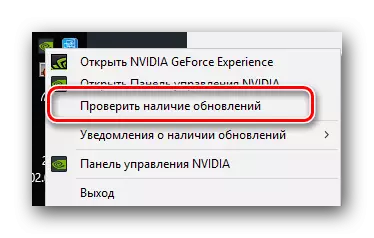

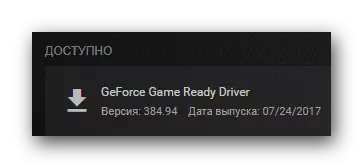





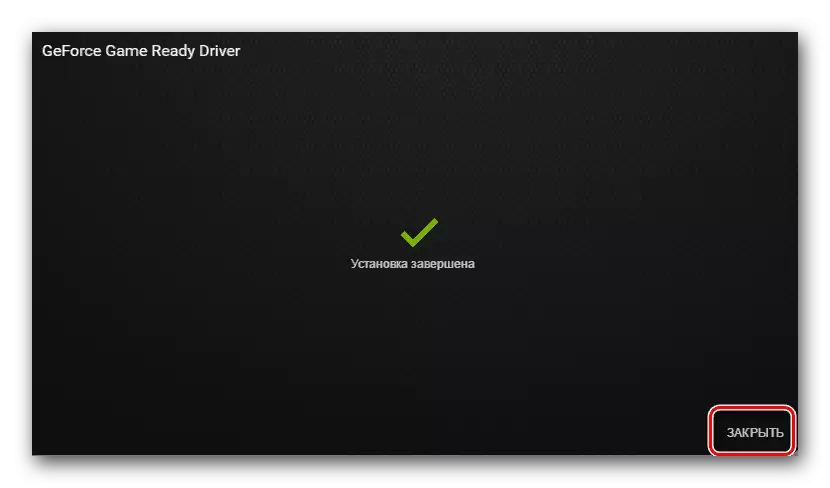
Монда, чынлыкта, NVIDIA графикасы драйверын Geforce тәҗрибәсе ярдәмендә йөкләү һәм урнаштыру процессы. Бу күрсәтмәләрне үтәүдә кыенлыклар булмас дип ышанабыз. Әгәр дә сездә өстәмә сораулар булса, сез алардан бу мәкаләгә аңлатмаларда куркынычсыз сорый аласыз. Без сезнең барлык сорауларга җавап бирербез. Моннан тыш, без NVIDIA урнаштырганда барлыкка килгән иң еш проблемаларны чишәргә ярдәм итүче мәкалә белән танышырга киңәш итәбез.
Күбрәк уку: Нвидия драйверын урнаштырганда проблемаларны чишү
